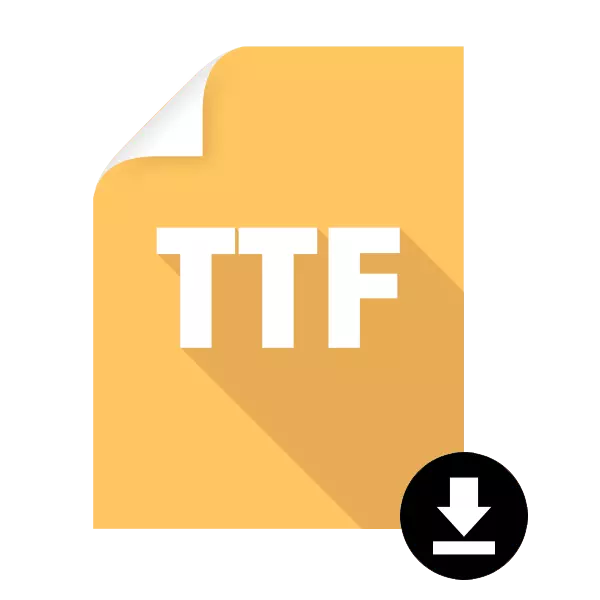
Windows podržava veliki broj fontova koji vam omogućuju da promijenite vrstu teksta ne samo unutar samog os, već iu zasebnim aplikacijama. Vrlo često programi rade s bibliotekom fontova ugrađenih u sustav Windows, tako da je prikladnije i praktičnije instalirati font u mapu sustava. U budućnosti će im omogućiti da ih koriste u drugom. U ovom članku, mi ćemo razmotriti osnovne metode za rješavanje zadatka.
Instaliranje TTF fonta u sustavu Windows
Često je fonta instaliran radi bilo kojeg programa koji podržava promjenu u ovom parametru. U tom slučaju postoje dvije opcije: aplikacija će koristiti mapu sustava Windows ili instalacija mora se izvesti kroz određene postavke softvera. Na našim stranicama već postoji nekoliko uputa za instaliranje fontova u popularnom softveru. Možete se upoznati s njima pomoću linkova u nastavku klikom na ime programa koji vas zanima.Opširnije: Instalirajte font u Microsoft Word, Coreldraw, Adobe Photoshop, AutoCAD
Korak 1: Pretražite i preuzmite TTF font
Datoteka koja će se naknadno integrirati u operativni sustav, u pravilu, preuzimanja s Interneta. Morat ćete pronaći odgovarajući font i preuzeti ga.
Svakako obratite pozornost na pouzdanost web-lokacije. Budući da se instalacija odvija u mapi sustava Windows, možete zaraziti operativni sustav s virusom vrlo lako pokretanjem od nepouzdanog izvora. Nakon preuzimanja provjerite arhivu instaliran od strane antivirusnog ili putem popularnih online usluga bez raspakiranja i bez otvaranja datoteka.
Opširnije: Online provjera sustava, datoteka i linkovi na viruse
Faza 2: Instalirajte TTF fonta
Sam instalacijski proces traje nekoliko sekundi i može se izvesti na dva načina. Ako su preuzete jedna ili više datoteka, najlakši način da koristite kontekstni izbornik:
- Otvorite mapu s fontom i pronađite datoteku .ttf ekstenzije u njemu.
- Kliknite na njega desnom tipkom miša kliknite i odaberite "Set".
- Pričekajte do kraja procesa. Obično traje nekoliko sekundi.

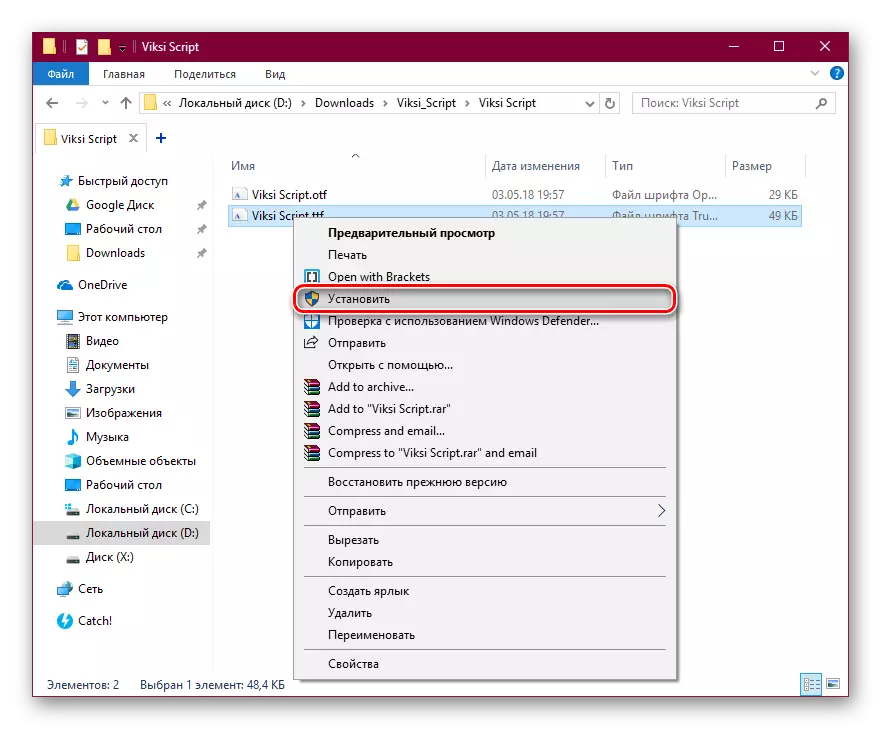
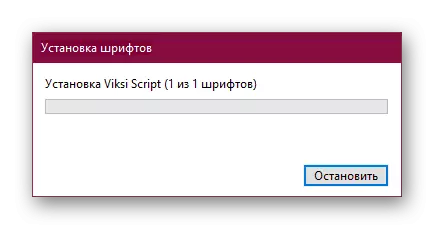
Idite na Windows sustav ili postavke sustava (ovisno o tome gdje želite koristiti ovaj font) i pronaći uspostavljenu datoteku.
Obično, kako bi se popis fontova ažurirao, ponovno pokrenite zahtjev. Inače ćete jednostavno ne pronaći željeni dizajn.
U slučaju kada je potrebno instalirati mnoge datoteke, to je lakše staviti ih u mapu sustava, a ne dodavati svaki odvojeno kroz kontekstni izbornik.
- Idite uz c: Windows fontove.
- U novom prozoru otvorite mapu u kojoj se pohranjuju TTF fontovi koji želite integrirati u sustav.
- Označite ih i povucite u mapu Fontove.
- Počet će dosljedna automatska instalacija, pričekajte da se završi.
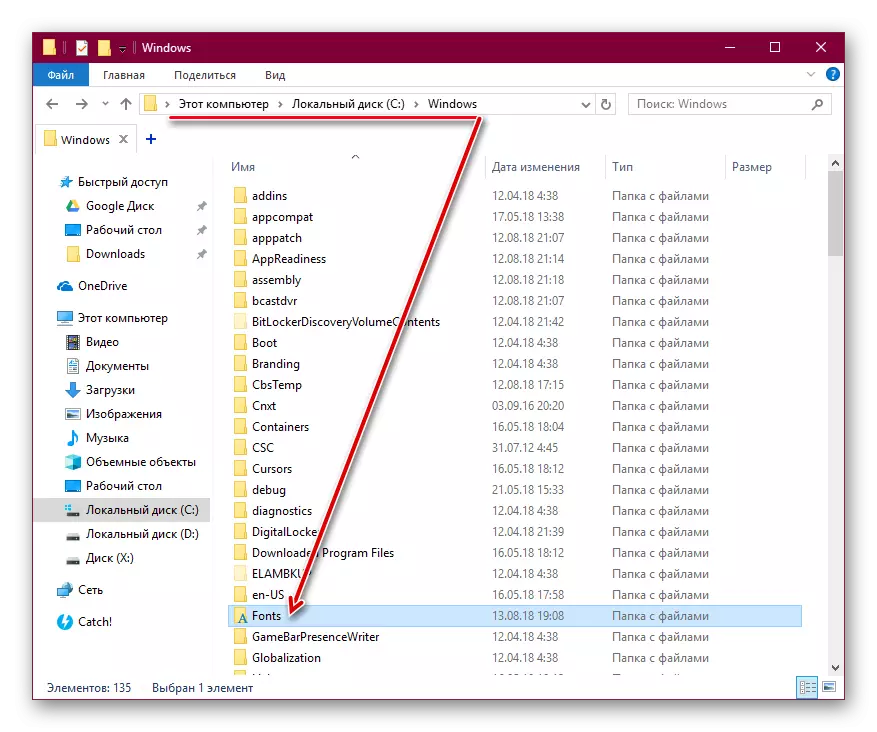
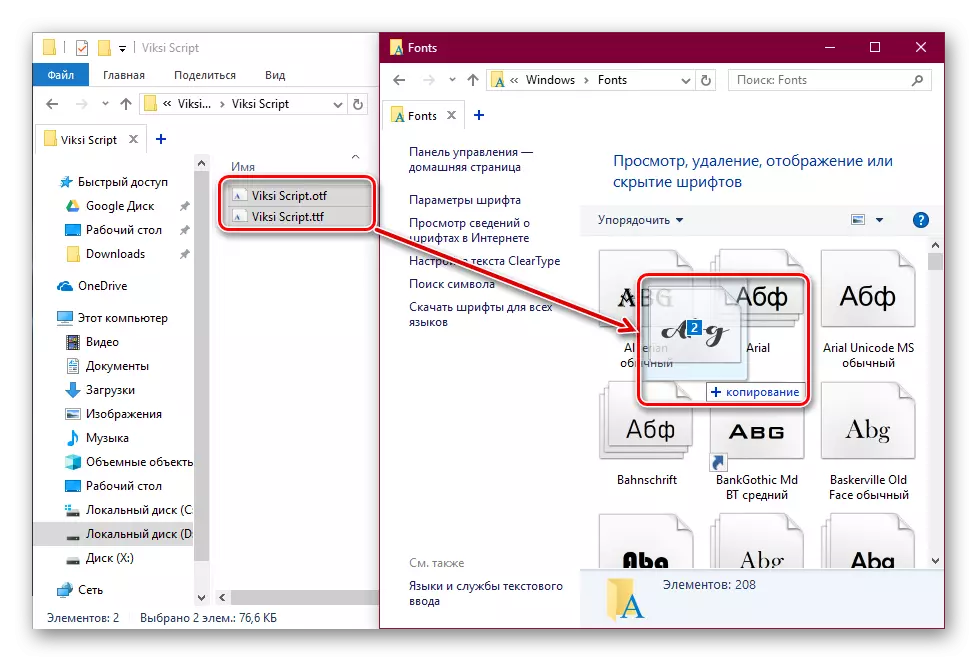

Kao i na prethodni način, za otkrivanje fontova, otvorena aplikacija će se morati ponovno pokrenuti.
Na isti način, možete instalirati fontove i druge ekstenzije, kao što je OTF. Izbrišite opcije koje vam se ne sviđa vrlo je jednostavno. Da biste to učinili, idite na c: Windows fontove, pronađite naziv fonta, kliknite na nju s desnom tipkom miša i odaberite "Izbriši".
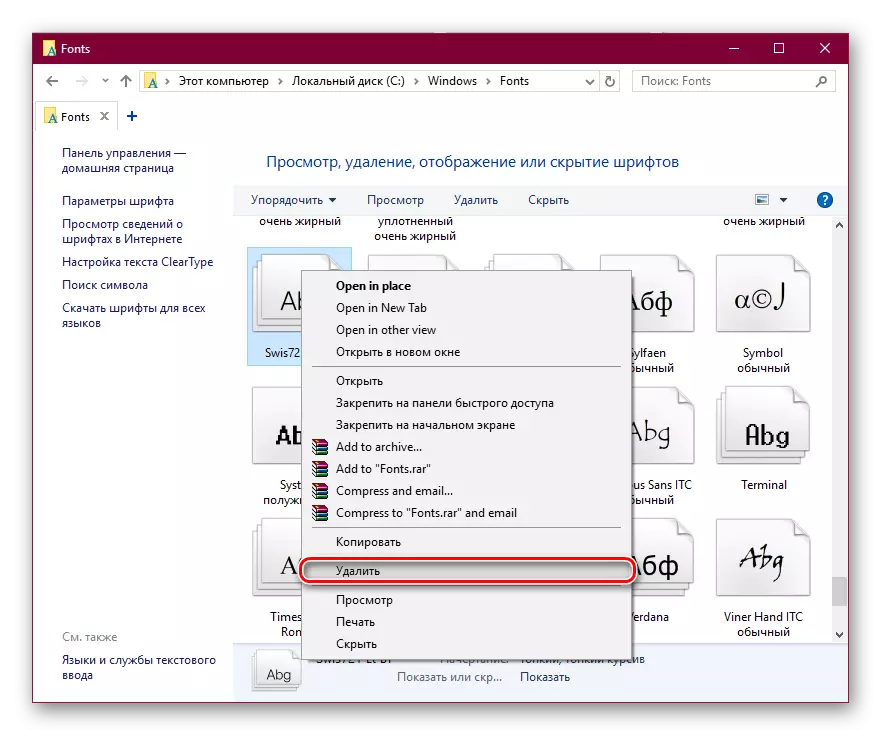
Potvrdite svoje postupke klikom na "Da."
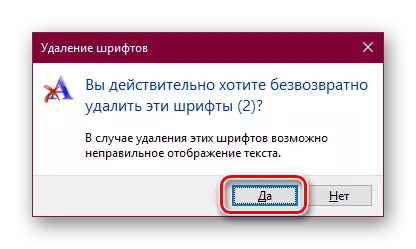
Sada znate kako instalirati i primijeniti TTF fontove u Windows i pojedinačne programe.
